Fragensammlung
Bientôt disponible
1. Allgemeines
N.B.: Wir empfehlen Ihnen, dieses Tutorial bei geöffneter Testaktivität in Moodle zu lesen.
Die Fragensammlung speichert und klassifiziert alle Fragen, die sich auf den Kurs beziehen. Um dorthin zu gelangen, gehen Sie in Ihren Kurs und klicken Sie auf das Zahnradsymbol ![]() oben rechts und dann unten im Menü "Mehr":
oben rechts und dann unten im Menü "Mehr":
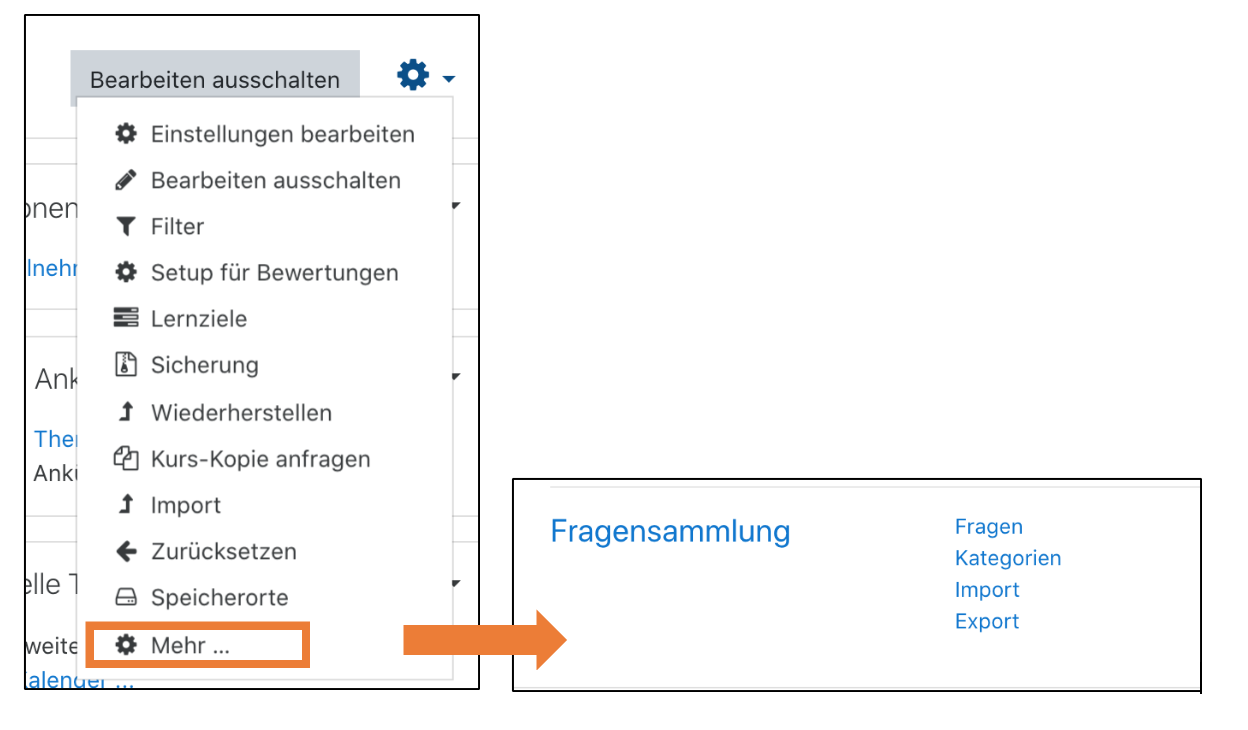
Standardmässig gelangen Sie auf den Tab "Fragen", der alle Fragen im Kurs auflistet. Sie können die Art der Anzeige ändern, z.B. indem Sie nur eine Kategorie oder ein Tag, den Text der Fragen anstelle ihrer Namen usw. anzeigen lassen.
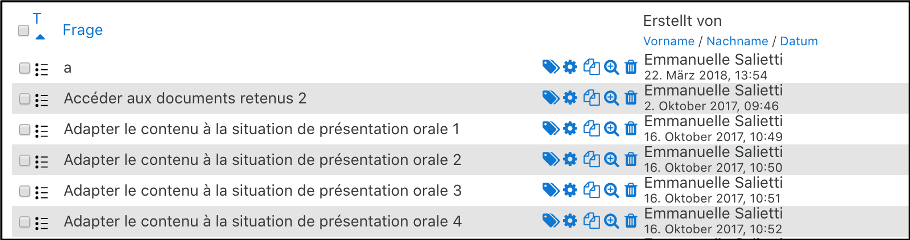
Die Liste der Fragen hat mehrere Merkmale:
![]() : Von links nach rechts können Sie eine Frage markieren, bearbeiten, duplizieren, in der Vorschau ansehen und/oder löschen.
: Von links nach rechts können Sie eine Frage markieren, bearbeiten, duplizieren, in der Vorschau ansehen und/oder löschen.
Gehen Sie zur Registerkarte "Kategorien", um neue Fragenkategorien zu erstellen.
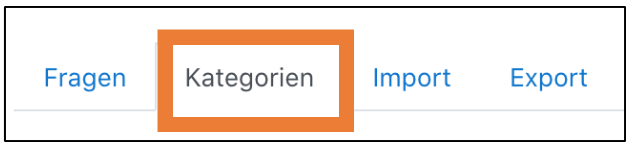
Wenn Sie eine Kategorie erstellen, können Sie neue Fragen erstellen, die Teil dieser Kategorie sein werden, oder eine bereits vorhandene Frage bearbeiten. Klicken Sie in diesem Fall auf die Registerkarte "Bearbeiten" ![]() der gewünschten Frage und ändern Sie ihre Kategorie.
der gewünschten Frage und ändern Sie ihre Kategorie.
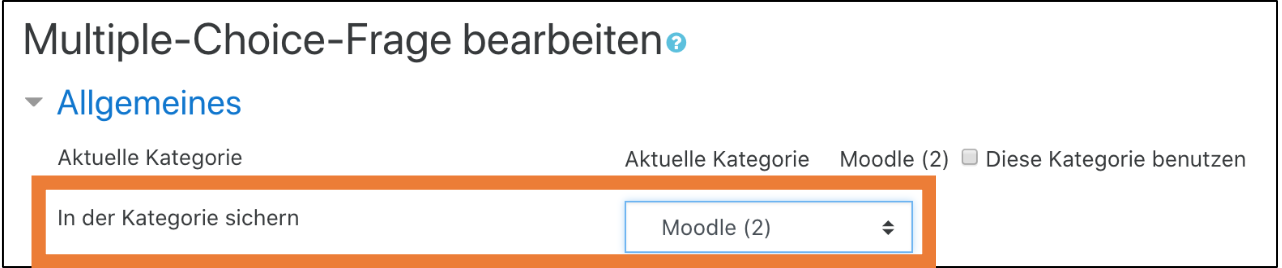
Tags und Kategorien können zum Beispiel folgendermaßen verwendet werden: Ich erstelle eine Kategorie für jedes Konzept, das im Kurs behandelt wird, und gebe ein Tag für besonders schwierige Fragen oder für Fragen, die transversal zu den Kategorien sind, zu einer bestimmten Fertigkeit an.
Das Interesse von Kategorien und Tags besteht darin, die eigene Fragensammlung klassifizieren und wiederverwenden zu können, aber auch Tests mit Zufallsfragen aufzubauen (siehe nächster Abschnitt). Zum Beispiel, um einen Test zu erstellen, bei dem bei jedem neuen Versuch nach dem Zufallsprinzip 3 Fragen in jeder Kategorie gezogen werden, plus eine, die das Tag "Berechnungsfrage" enthält.
Ihre Fragensammlung kann bei Bedarf von einem Kursraum in einen anderen exportiert werden. Dadurch können Sie Ihre Fragen in mehreren Kursen wiederverwenden (z.B. Kurs SP2020, Kurs SA2020, etc.).
